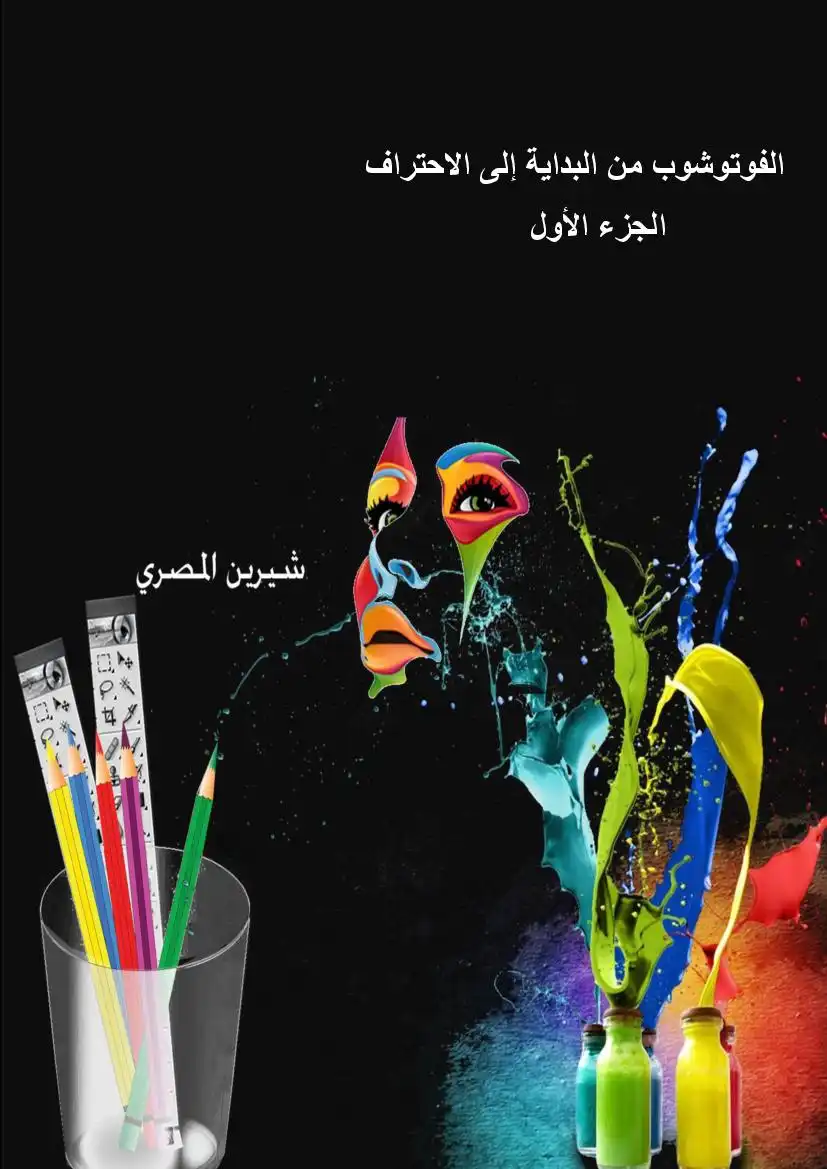لل إنشاء 8 1.0/61 جليد؛
اللريق الرلى:
من قائملة :10ر10 - 1101 - 05ر10 يضهر مريع حوار كالتالي :
- 118106 : اكتب اسم ال5تلرم]آ -
- ©1100 : الطبقات (وهي وسيله لدمج الصور بين إشكال مختلفة) سوف يتم شرحها بالتفصيل لاحقا .
- 000011 :الشفافية (تحدد مقدار الشفافية) سوف يتم شرحها بالتفصيل لاحقا.
بالضغط على 071451:111+7 من لوحة المفاتيح ثم اتبع نفس الخطوات السابقه .
من شريط او نافذة 05ر10 ( نافذة الشفائف ) انقر في الأسفل أداة :1.012 15011 010012 سوف يتم
إنشاء 1.0105 جديد تلقائيا وذالك بمجرد التقر عليه كماهو موضح بالشكل التالي .
بماد الانشاء
١/ انقر تقرا مزدوج فوق الاسم القديم لل0:01.! واكتب الاسم الجديد.
١ ١ - انقر بالزر الأيمن على الاسم القديم . ١ -101000:1085 دتعنرد] خصائص 12:55إقا
© -يظهر مريع حوار اكتب الاسم واللون.
لل ترتيب ال 5 11.8361
الضغط على ( د + 01:1) ترتيب إلى الأعلى ؛ (ج + 01:1) ترتيب إلى الأسقل-
انقر رمز المين الموجود بجانب ال 101105 للاخفاء ونفس المريع للاضهار انظر الشكل.
*# جاتشال اعية1؛
يوجد عدة طرق للحذف وهي:
١! الطريق الأدلى:
نسحب أل:1.0(:0 المطلوب إلى أيقوثة :10:10 1701010 شكل سلة في نافذة أل:1.0110 كما في الشكل.
تحدد أل1.0110:7 المراد او المطلوب حنفها ثم تنقر أيقوثة :10ر10 1761018 في ناهذة أل01:ر1.0 كما
مقدمة في الفوتوشوب
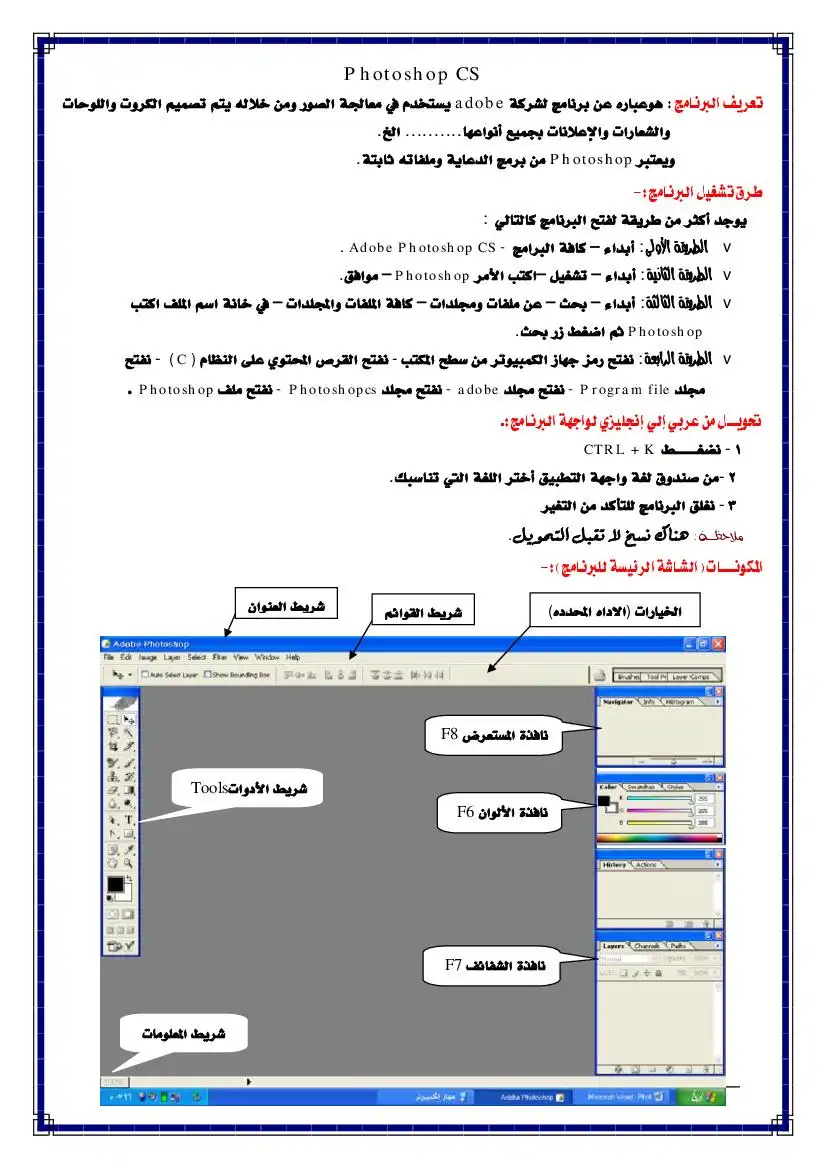
عدد المشاهدات :
284
القسم :
كتب علوم الحاسب
التصنيف الاول :
كتب التصميم
التصنيف الثاني :
كتب فوتوشوب Photoshop
الوصف
تعلم معنا الفتشوب خطوه بخطوه الكتاب قيد التجهيز وهذا جزء بسيط منه.
في الشكل السابق تظهر رسالة تختار 3785..
نتقر بالزر الأيمن على أل :12زن1.. ثم نختار :16رم1 061618 ..
+ ثنفيةاد عرفا
)١ تحدد أل1.0101 التي تريد أن نجعلها شفافة وذالك بالنقر عليه ..
)١ انقرسهم 0020011 من ناهذة أل161زه]-.
*) يظهر قوس انقر واسحب حتى تظهر الصورة التي في الخلف
هي وسيلة لعملية لدمج الصور بطرق مختلفة أو بين أشكال مختلفة -
)١ تحدد الصوره في ال :1.0110 وذالك بالتقر علية -
)١ من خانة 110111001 في نافذة 1.0101 تاحية اليسار انقر السهم واختر الطبقة او اتقر داخل الصتدوق
ومرر بعجلة الموس واختر الطبقة واعلم أن الطبقات دمج بين صورتين بأشكال مختلفة -
)١ تحدد ال :1.010 التي نريد أن نتحكم في تعبئها بالتسبة للألوان -
؟) من خانة 17[(1 في نافذة ال1.0701 حدد ما يناسبك .
ل تفير اللون الأمامي أو الغلفي؛
؟) يظهر مربع حوار كما في الشكل - تح
*) يظهر اللون في المربع المقابل ناحية اليسار مع ما
تدرج هذا اللون وإذ ١ أردنا ألوان تفصيلية إلى 3 ال
هذا اللون نتقر أيقونة 0115101115 يظهر تفصيل
اللون مع عدة ألوان اختر ما يتاسبك. ا
*) نلاحظ ان اللون قد تغير كماشي الشكل . عد
+ تلوين ال ععية.1؛ -
نأخذ أو نضغط بالزر الأيمن للماوس فوق إل 1].0(101 المراد تلويتها -
إغلاة آل 1.2111 من التلوين :تامين التلوين )1
تحدد أل:1.0(:0 بالنقر عليها ثم من نافذة ال :1.0710 انقر أيقوثة
واء<ام عع 1110 1.0016 ( نر ) كما في الشكل المقابل .
لل التلوين ماعدا الجزء للمسوح أو الشفاف (تلوين معند لا 311 .]او المعلذ ؛
0205001601 1.0016 ([] ) كما في الشكل السابق ثم نغير اللون الخلفي كما نشاء -
نتقر بالزر الأيمن على أل :12زن1.. ثم نختار :16رم1 061618 ..
+ ثنفيةاد عرفا
)١ تحدد أل1.0101 التي تريد أن نجعلها شفافة وذالك بالنقر عليه ..
)١ انقرسهم 0020011 من ناهذة أل161زه]-.
*) يظهر قوس انقر واسحب حتى تظهر الصورة التي في الخلف
هي وسيلة لعملية لدمج الصور بطرق مختلفة أو بين أشكال مختلفة -
)١ تحدد الصوره في ال :1.0110 وذالك بالتقر علية -
)١ من خانة 110111001 في نافذة 1.0101 تاحية اليسار انقر السهم واختر الطبقة او اتقر داخل الصتدوق
ومرر بعجلة الموس واختر الطبقة واعلم أن الطبقات دمج بين صورتين بأشكال مختلفة -
)١ تحدد ال :1.010 التي نريد أن نتحكم في تعبئها بالتسبة للألوان -
؟) من خانة 17[(1 في نافذة ال1.0701 حدد ما يناسبك .
ل تفير اللون الأمامي أو الغلفي؛
؟) يظهر مربع حوار كما في الشكل - تح
*) يظهر اللون في المربع المقابل ناحية اليسار مع ما
تدرج هذا اللون وإذ ١ أردنا ألوان تفصيلية إلى 3 ال
هذا اللون نتقر أيقونة 0115101115 يظهر تفصيل
اللون مع عدة ألوان اختر ما يتاسبك. ا
*) نلاحظ ان اللون قد تغير كماشي الشكل . عد
+ تلوين ال ععية.1؛ -
نأخذ أو نضغط بالزر الأيمن للماوس فوق إل 1].0(101 المراد تلويتها -
إغلاة آل 1.2111 من التلوين :تامين التلوين )1
تحدد أل:1.0(:0 بالنقر عليها ثم من نافذة ال :1.0710 انقر أيقوثة
واء<ام عع 1110 1.0016 ( نر ) كما في الشكل المقابل .
لل التلوين ماعدا الجزء للمسوح أو الشفاف (تلوين معند لا 311 .]او المعلذ ؛
0205001601 1.0016 ([] ) كما في الشكل السابق ثم نغير اللون الخلفي كما نشاء -
كتابات مشابهة
تعلم الفوتوشوب من الصفر الى الاحتراف
كتاب تعليم الفوتوشوب للمبتدئن يحتوي على شرح مصور ومبسط
تعلم واحترف الفوتوشوب
كتاب ممتاز يشرح بعض المبادئ في الفوتوشوب ثم يشرح بعض الدروس الإحترافيه.
الفوتوشوب ... خطوة خطوة حتى الإحتراف
شرح بسيط لبرنامج الفوتوشوب بإصداريه 7.0.1 & CS5 بالإضافة إلى برنامج المشاهد المتحركة Adobe ImageReady
الفوتوشوب من البداية حتى الاحتراف الجزء الأول
يحتوي الكتاب على شرح أساسيات التصميم فى مجال الدعاية و الاعلان باستخدام أدوات الفوتوشوب المختلفة و صوراً لمشاريع باستخدام البرنامج....
شرح أدوات الفوتوشوب للمبتدئين.
كتاب الكتروني pdf شرح كامل لأدوات الفوتوشوب * بالصور *
كتاب النايف للفوتوشوب
مجموعة من دروس الفوتوشوب المجمعة للاستاذ وضاح النايف